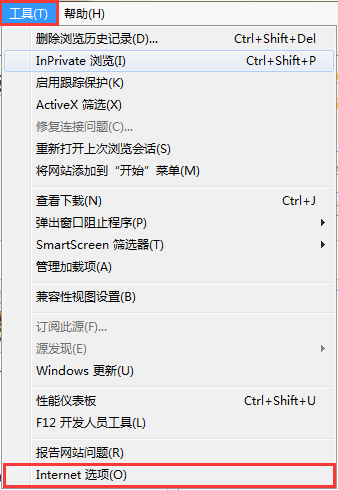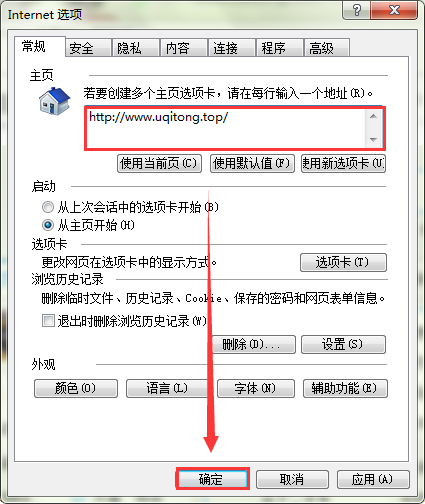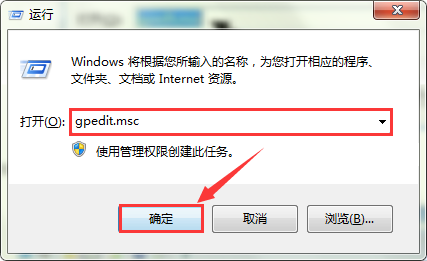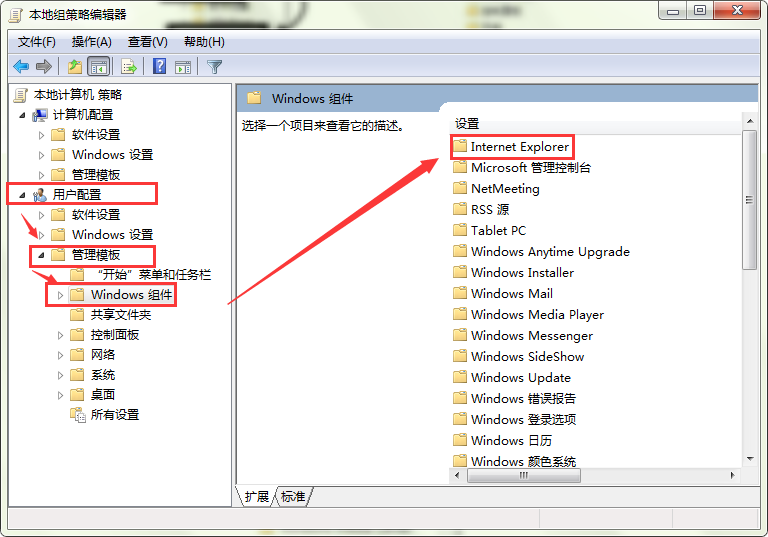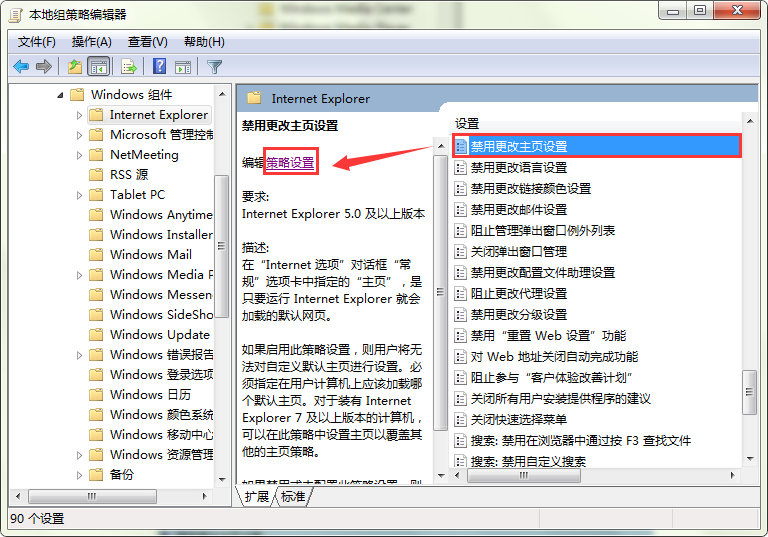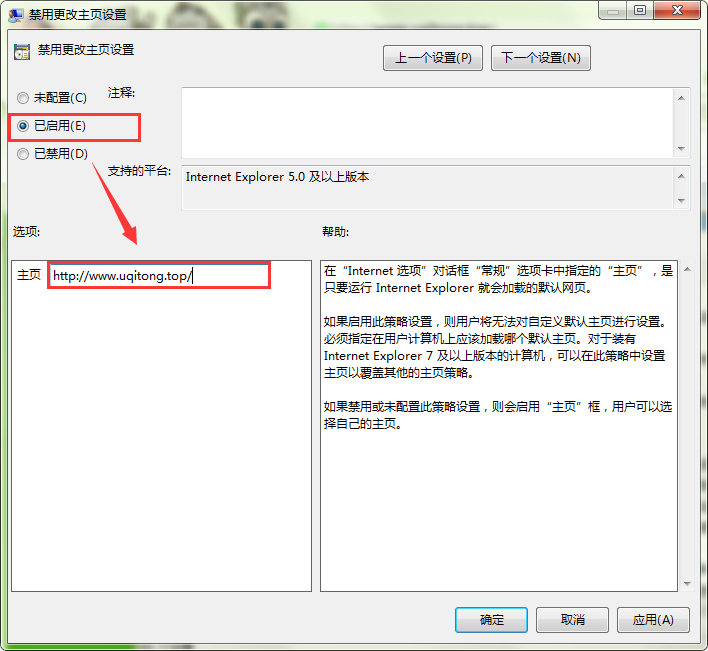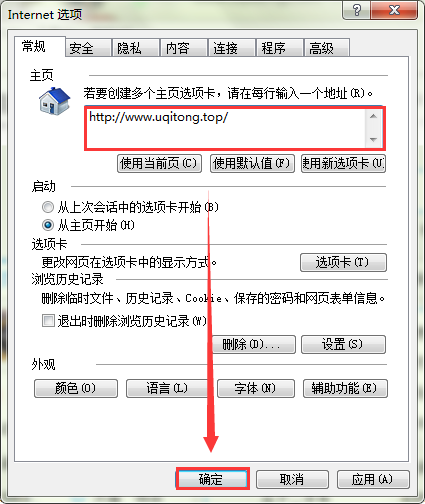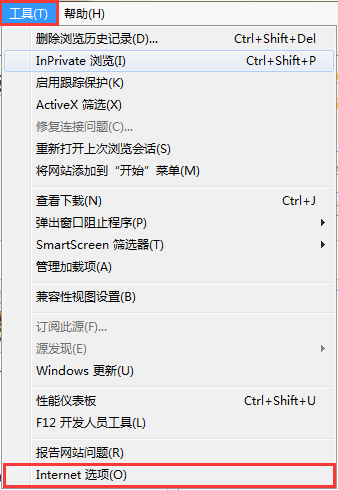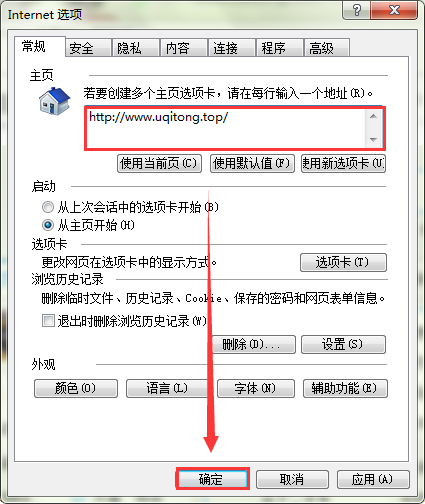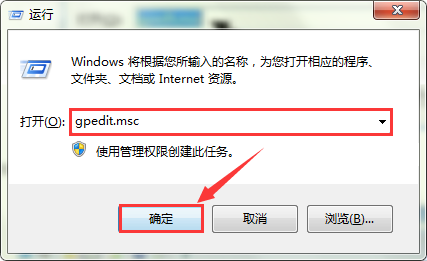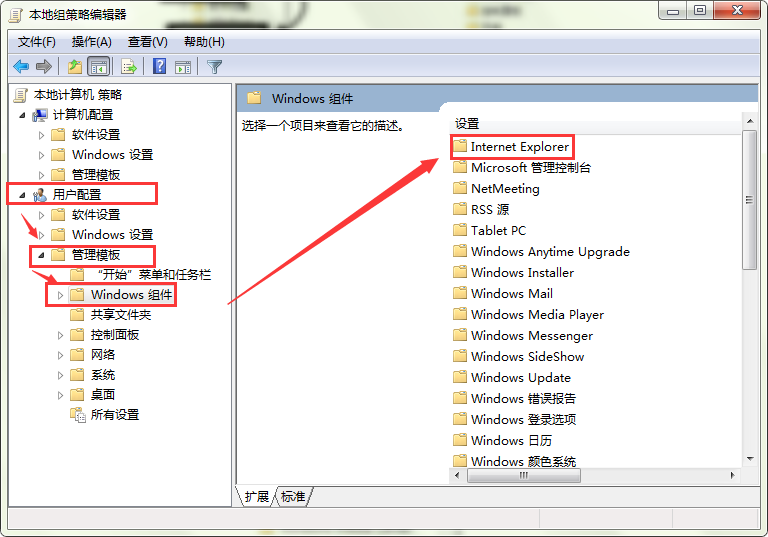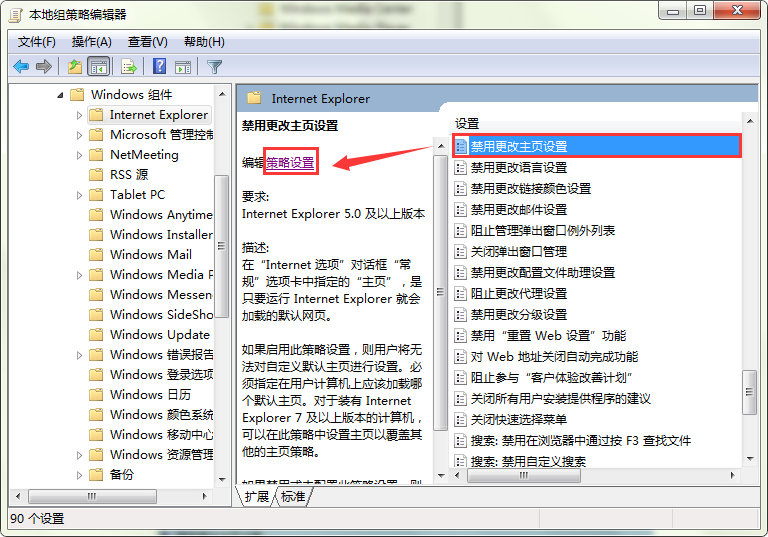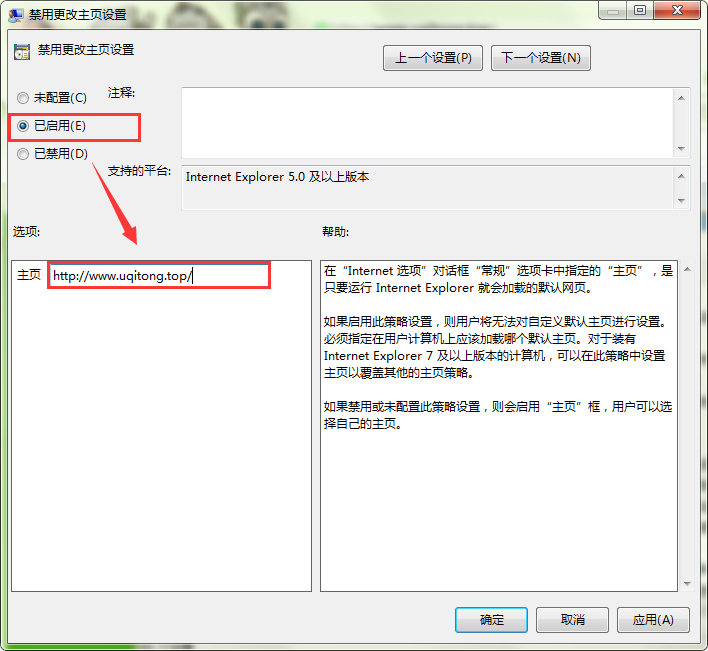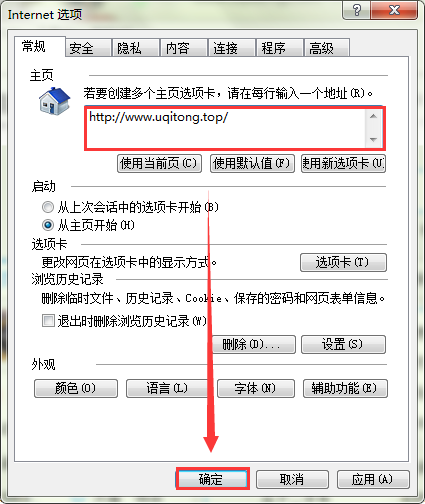如何修改浏览器主页?修改浏览器主页的方法
来源:XIAOy时间:2019-01-24 18:14
不知道你们有没有这种习惯:就是为了工作操作更加方便会去修改设置自己常用页面为电脑浏览器主页。但是,却又用户向小编反映其电脑浏览器被篡改了导致不能修改设置。那么这种情况下我们应该怎么办呢?今天就让小编为大家分享“修改系统浏览器主页的方法”。
修改系统浏览器主页的操作方法:
一、使用浏览器修改主页
1、打开IE浏览器,点击浏览器上方的“工具”——“Internet选项”。如图所示:
2、打开“Internet选项”后,在如图方框处输入您要修改的默认主页的地址,再点击“确定”即可。如图所示:
二、使用修改组策略修改主页
1、除了上述的方法,我们还可以用修改组策略来锁定主页。按下“Win”+“R”键打开运行窗口,在窗口方框处输入“gpedit.msc”,按“Enter”键确定。如图所示:
2、在打开的“本地策略组编辑器”中找到“用户配置”——“管理模板”——“Windows组件”——“Internet Explorer”。如图所示:
3、接下来再在“Internet Explorer”下找到“禁用更改主页设置”然后点击左侧的“策略设置”。如图所示:
4、最后,再在打开的“禁用更改主页设置”中,将禁用更改主页设置状态修改为“已启用”,然后再在图示主页方框处输入您需要修改的主页地址即可。如图所示:
5、修改完成啦!如图所示:
好啦!今天关于“如何修改浏览器主页?修改浏览器主页的方法”就为大家分享到这儿啦!如果您对电脑方面的知识感兴趣的话,请持续关注优启通官网哦~